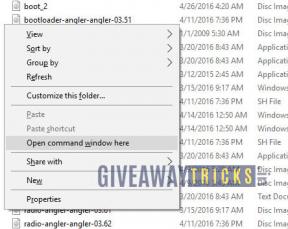Fix: Cult of the Lamb Black Screen bug
Miscellanea / / August 17, 2022
Massive Monster dan Devolver Digital baru-baru ini merilis video game humor gelap aksi-petualangan roguelike animasi yang disebut 'Sekte Anak Domba' yang memungkinkan pemain untuk memulai kultus mereka sendiri di tanah nabi palsu, menjelajah ke daerah misterius untuk membangun komunitas yang setia, dan sebagainya. Judul ini sudah mulai menerima ulasan positif tetapi beberapa pemain yang tidak beruntung menghadapi Cult of the Lamb Layar hitam bug pada PC saat meluncurkannya.
Nah, perlu disebutkan bahwa masalah startup crash atau lag atau stutter juga berlaku pada game PC saat diluncurkan. Semua masalah ini dapat muncul karena beberapa kemungkinan alasan yang dapat Anda periksa di bawah ini. Untungnya, di sini kami telah membagikan beberapa kemungkinan solusi untuk Anda yang akan membantu Anda memperbaiki masalah layar hitam. Jadi, jika Anda juga salah satu korban yang mengalami masalah seperti itu, pastikan untuk mengikuti panduan pemecahan masalah ini sepenuhnya.

Isi Halaman
-
Fix: Cult of the Lamb Black Screen bug
- 1. Jalankan File Game sebagai Administrator
- 2. Jalankan game di GPU Khusus
- 3. Perbarui Driver Grafis
- 4. Perbarui Windows
- 5. Verifikasi dan Perbaiki File Game
- 6. Nonaktifkan Windows Firewall dan Program Antivirus
- 7. Tetapkan Performa Tinggi dalam Opsi Daya
- 8. Nonaktifkan Aplikasi Hamparan
- 9. Perbarui Sekte Anak Domba
- 10. Matikan V-Sync (Sinkronisasi Vertikal)
Fix: Cult of the Lamb Black Screen bug
Ada beberapa alasan yang pada akhirnya dapat memicu masalah layar hitam pada game PC seperti grafik yang ketinggalan zaman driver, gangguan sistem sementara, tidak menjalankan game pada GPU khusus, pengaturan yang salah dengan Panel Kontrol Nvidia, atau AMD Radeon, dll. Sementara aplikasi overlay yang tidak perlu, sistem yang ketinggalan zaman, masalah dengan file game yang rusak atau hilang, masalah dengan opsi daya, dan lebih banyak alasan dapat sangat mengganggu Anda.
1. Jalankan File Game sebagai Administrator
Pertama-tama, sangat disarankan untuk selalu menjalankan file aplikasi yang dapat dieksekusi game sebagai administrator pada PC Windows untuk memastikan tidak ada konflik dengan Kontrol Akun Pengguna (UAC) untuk izin. Terkadang sistem mungkin mengira Anda mencoba menjalankan file game tanpa mengizinkannya. Dalam hal ini, Anda mungkin mengalami crash atau masalah layar hitam. Jadi, Anda dapat mengikuti langkah-langkah di bawah ini untuk melakukannya:
- Klik kanan pada Sekte Anak Domba file aplikasi exe di PC Anda.
- Sekarang, pilih Properti > Klik pada Kesesuaian tab.

Iklan
- Pastikan untuk mengklik Jalankan program ini sebagai administrator kotak centang untuk menandainya.
- Klik Berlaku dan pilih Oke untuk menyimpan perubahan.
- Sekarang, Anda cukup mengklik dua kali file exe game untuk meluncurkannya.
2. Jalankan game di GPU Khusus
Hal kedua yang dapat Anda lakukan hanyalah menjalankan file aplikasi game pada kartu grafis khusus agar game dapat berjalan dengan baik. Terkadang game dapat berjalan pada grafis HD terintegrasi dan menjadi tidak dapat berjalan dengan lancar karena kartu grafis terintegrasi tidak mampu menangani tugas-tugas berat. Pastikan untuk mengikuti langkah-langkah di bawah ini untuk memilih kartu grafis khusus atau eksternal.
Untuk GPU Nvidia:
- Klik kanan pada layar kosong desktop > Pilih Panel Kontrol Nvidia.
- Klik Pengaturan 3D > Pilih Kelola Pengaturan 3D.
- Buka Pengaturan Program tab > Pilih Sekte Anak Domba dari menu tarik-turun.
- Pilih Prosesor grafis pilihan untuk program inidari menu tarik-turun.
- Sekarang, Anda dapat melihat Prosesor Nvidia Berkinerja Tinggi.
- Setelah selesai, simpan perubahan, dan reboot PC.
Untuk GPU AMD:
- Klik kanan pada layar kosong desktop.
- Membuka Pengaturan Radeon > Klik pada Pengaturan Tambahan.
- Pergi ke Preferensi > Pilih Kekuasaan > Pilih Pengaturan Aplikasi Grafik yang Dapat Dialihkan.
- Pilih Sekte Anak Domba dari daftar aplikasi yang diinstal.
- Jika game tidak terdaftar di sana, Anda dapat memilih Tambahkan Aplikasi dan sertakan file exe game dengan mudah.
- Sekarang, pilih Performa Tinggi dari Pengaturan Grafik pilihan.
- Setelah selesai, simpan perubahan, dan reboot PC.
3. Perbarui Driver Grafis
Anda harus selalu memeriksa pembaruan driver grafis yang tertunda pada PC dan menginstalnya dengan mengikuti langkah-langkah di bawah ini. Driver grafis yang ketinggalan zaman atau hilang pada dasarnya dapat memicu banyak masalah dengan program intensif grafis. Oleh karena itu, program-program tersebut tidak dapat berjalan dengan baik.
Iklan
- Klik kanan pada Mulai Menu untuk membuka Menu Akses Cepat.
- Klik Pengaturan perangkat dari daftar.
- Klik dua kali pada Display adapter untuk memperluasnya.

- Klik kanan pada kartu grafis khusus yang aktif.
- Klik Perbarui driver dan pilih Cari driver secara otomatis.
- Sistem akan secara otomatis memeriksa pembaruan yang tersedia.
- Jika pembaruan tersedia, pembaruan akan secara otomatis mengunduh dan menginstal versi terbaru.
- Setelah selesai, pastikan untuk me-restart PC Anda untuk menerapkan perubahan.
Jika Anda tidak dapat menemukan pembaruan apa pun, Anda dapat mengunjungi situs web produsen kartu grafis resmi dan mencari pembaruan terbaru secara manual. Jika seandainya, versi baru tersedia, pastikan untuk mengunduh file di PC Anda dan menginstalnya. Anda dapat menemukan tautan masing-masing ke pabrikan Anda.
- GPU Nvidia
- AMD GPU
- Intel GPU
4. Perbarui Windows
Versi Windows yang ketinggalan zaman atau versi akhirnya dapat menyebabkan banyak masalah dengan peluncuran game. Disarankan untuk memeriksa pembaruan perangkat lunak dan menginstal yang sama dengan mengikuti langkah-langkah di bawah ini.
Iklan
- tekan Windows + saya kunci untuk membuka Pengaturan Windows.
- Klik pembaruan Windows dari panel kiri > Klik pada Periksa pembaruan.

- Jika ada pembaruan yang tersedia, Anda dapat mengklik Unduh dan pasang.
- Pastikan untuk menunggu proses pembaruan selesai.
- Setelah selesai, reboot PC Anda untuk menerapkan perubahan.
Anda juga dapat memeriksa pembaruan opsional dengan mengikuti langkah-langkah di bawah ini untuk memastikan tidak ada pembaruan driver perangkat yang tertunda atau pembaruan patch keamanan tersedia. Microsoft terkadang menyediakan beberapa pembaruan opsional secara terpisah. Untuk menginstal pembaruan tersebut:
- tekan Windows + saya kunci untuk membuka Pengaturan Windows.
- Klik pembaruan Windows > Klik pada Opsi Lanjutan.
- Gulir ke bawah dan temukan Opsi tambahan bagian.
- Klik Pembaruan opsional > Jika ada pembaruan yang tersedia, pastikan untuk memilih pembaruan.
- Memilih Unduh & instal dan restart komputer setelah menyelesaikan instalasi.
5. Verifikasi dan Perbaiki File Game
Banyak pemain yang terpengaruh menemukan metode khusus ini membantu untuk memperbaiki crash startup atau masalah layar hitam, dll. File game yang hilang atau rusak di PC pada akhirnya dapat memicu masalah dengan aplikasi game. Untungnya, peluncur Steam menawarkan proses verifikasi dan perbaikan bawaan yang dapat Anda lakukan dengan mengikuti langkah-langkah di bawah ini:
- Buka Uap klien > Klik pada Perpustakaan.
- Klik kanan pada Sekte Anak Domba dari daftar game yang diinstal.
- Klik Properti > Pergi ke File Lokal.

- Klik Verifikasi Integritas File Game.
- Pastikan untuk menunggu prosesnya sampai selesai.
- Terakhir, restart komputer Anda untuk menerapkan perubahan.
6. Nonaktifkan Windows Firewall dan Program Antivirus
Jika seandainya, Anda menggunakan perlindungan Windows Firewall default pada PC Anda, maka pastikan untuk menonaktifkannya sementara dan periksa masalahnya lagi. Untuk melakukan ini:
- Klik pada Mulai Menu > Ketik Firewall dan klik Firewall Pembela Windows dari hasil pencarian.
- Membuka Mengaktifkan atau menonaktifkan Windows Defender Firewall dari panel kiri.
- Pilih Matikan Windows Defender Firewall (tidak disarankan) pilihan untuk keduanya Pengaturan Jaringan Pribadi & Publik.
- Klik Oke untuk menyimpan perubahan kemudian reboot PC.
Anda juga dapat mencoba mematikan opsi Windows Defender di PC Anda untuk sementara waktu untuk memastikan tidak ada perangkat lunak antivirus yang memblokir file game agar dapat berjalan dengan baik. Untuk melakukannya:
- tekan Windows + saya kunci untuk membuka Pengaturan Windows.
- Klik Pembaruan & Keamanan > Klik pada Keamanan Windows dari panel kiri.
- Sekarang, klik pada Buka Keamanan Windows pilihan.
- Pergi ke Perlindungan virus & ancaman > Klik pada Kelola pengaturan.
- Pastikan untuk Matikan itu Perlindungan waktu nyata beralih
- Jika diminta, klik Ya untuk mengkonfirmasi.
Jika Anda menggunakan program antivirus pihak ketiga lainnya di PC Anda, pastikan untuk mematikannya.
7. Tetapkan Performa Tinggi dalam Opsi Daya
Iklan
Beberapa pemain juga mengklaim bahwa metode ini berguna untuk memperbaiki masalah layar hitam pada PC. Disarankan untuk memilih mode Kinerja Tinggi di Opsi Daya dan kemudian mengubah satu opsi lagi dengan mengikuti langkah-langkah di bawah ini. Ini akan memastikan kinerja sistem Anda akan cukup tinggi.
- Klik pada Mulai Menu > Ketik dan cari Panel kendali lalu buka.
- Pergi ke Perangkat keras dan Suara > Pilih Opsi Daya.
- Klik Performa Tinggi untuk memilihnya.
- Sekarang, pergi ke Rencana Daya saat ini > Klik pada Ubah pengaturan paket.
- Klik Ubah pengaturan daya lanjutan > Klik pada PCI Express untuk memperluasnya.
- Pastikan untuk Matikan itu Manajemen Tenaga Negara pilihan.
- Setelah selesai, pastikan untuk me-reboot PC untuk menerapkan perubahan.
8. Nonaktifkan Aplikasi Hamparan
Terkadang aplikasi overlay yang berjalan di latar belakang pada PC juga dapat menyebabkan banyak masalah dengan kinerja sistem serta program yang berjalan. Anda dapat mengikuti langkah-langkah di bawah ini untuk menonaktifkan aplikasi overlay yang tidak perlu apa pun yang Anda gunakan.
Nonaktifkan Discord Overlay:
- Buka Perselisihan aplikasi > Klik pada ikon roda gigi.
- Klik Hamparan dibawah Pengaturan aplikasi > Nyalakan itu Aktifkan hamparan dalam game.
- Klik pada permainan tab > Pilih Sekte Anak Domba.
- Matikan itu Aktifkan hamparan dalam game beralih
- Pastikan untuk me-reboot PC Anda untuk menerapkan perubahan.
Nonaktifkan Bilah Game Xbox:
- tekan Windows + saya kunci untuk membuka Pengaturan Windows.
- Klik Permainan > Pergi ke Bilah Permainan > Matikan itu Rekam klip game, tangkapan layar, dan siaran menggunakan bilah Game pilihan.
Anda dapat menuju ke menu Pengaturan Windows untuk mengetahui opsi Xbox Game Bar atau Game Mode.
Nonaktifkan Nvidia GeForce Experience Overlay:
- Luncurkan Pengalaman Nvidia GeForce aplikasi > Buka Pengaturan.
- Klik Umum > Pastikan untuk Cacat itu Hamparan Dalam Game pilihan.
- Setelah selesai, restart PC untuk menerapkan perubahan.
Anda juga harus menonaktifkan beberapa aplikasi overlay pihak ketiga lainnya seperti MSI Afterburner, Rivatuner, perangkat lunak RGB, atau aplikasi overlay pihak ketiga lainnya yang selalu berjalan di latar belakang.
9. Perbarui Sekte Anak Domba
Versi game yang ketinggalan zaman juga dapat menyebabkan beberapa masalah dengan peluncuran game dan layar hitam pada PC. Lebih baik periksa game Cult of the Lamb secara manual melalui klien Steam di PC dan instal pembaruan yang tersedia (jika ada). Untuk melakukannya:
- Membuka Uap > Pergi ke Perpustakaan.
- Klik Sekte Anak Domba dari panel kiri.
- Ini akan secara otomatis mencari pembaruan yang tersedia. Jika ada pembaruan yang tersedia, klik Memperbarui.
- Tunggu beberapa saat untuk menginstal pembaruan > Setelah selesai, tutup Steam, dan reboot sistem.
10. Matikan V-Sync (Sinkronisasi Vertikal)
Disarankan juga untuk menonaktifkan opsi Vertikal Sync (V-Sync) secara manual dengan mengikuti langkah-langkah di bawah ini yang akan banyak mengurangi masalah layar hitam dan robeknya layar pada PC.
Untuk GPU Nvidia:
- Membuka Panel Kontrol NVIDIA oleh klik kanan di layar desktop.
- Sekarang, klik Kelola Pengaturan 3D > Klik pada ikon tarik-turun di sebelah Sinkronisasi vertikal.
- Klik Mati untuk menonaktifkannya > Simpan perubahan.
Untuk GPU AMD:
- Membuka Perangkat Lunak AMD Radeon oleh klik kanan di layar desktop.
- Klik pada Permainan atau grafis tab > Klik pada ikon tarik-turun di sebelah Tunggu Penyegaran Vertikal.
- Pastikan untuk mengaturnya Mati dan menyimpan perubahan.
Itu saja, teman-teman. Kami menganggap panduan ini bermanfaat bagi Anda. Untuk pertanyaan lebih lanjut, Anda dapat berkomentar di bawah.